iLike SWF to AVI Converter
- 类型:媒体管理
- 大小:15.1M
- 平台:WinAll
- 语言:简体中文
- 版本:2.8
- 时间:2022-09-06 23:28
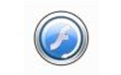
iLike SWF to AVI Converter官方版是一款十分出色和可靠的格式转换器。iLike SWF to AVI Converter官方版支持将flash.swf文件转换为avi视频,输出视频格式AVI非常适合PC、索尼PS3、Xbox、任天堂等设备。而且iLike SWF to AVI Converter转换速度快、转换质量高。

iLike SWF to AVI Converter软件介绍
ilike swf to avi converter是将flash.swf文件转换为avi视频的转换器。它可以快速地将闪存转换为AVI,质量上乘。输出视频格式AVI非常适合PC、索尼PS3、Xbox、任天堂等,用户可以自定义视频和音频参数,通过高级编辑生成各种视频。您可以裁剪电影;获取整个区域并将水印或徽标图像添加到视频;调整水印的alpha值等。
iLike SWF to AVI Converter软件特色
将Flash视频(*.swf)转换为具有高质量和小文件大小的视频(*.avi)文件
允许从Internet下载SWF文件
iLike SWF to AVI Converter系统要求
Windows 10/8.1/8/7/Vista/XP/2000和Windows Server 2012/2008/2003
iLike SWF to AVI Converter安装教程
1、在站下载这款软件,解压后,双击exe安装文件
2、进入安装向导界面,点击下一步next
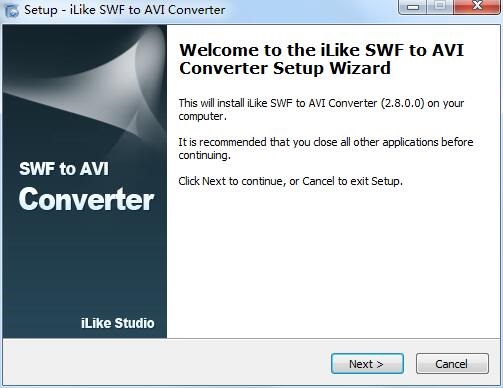
3、查看协议,选择i saccept...,点击next
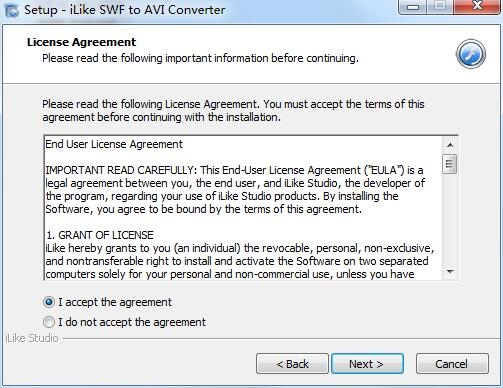
4、设置软件安装位置,点击next
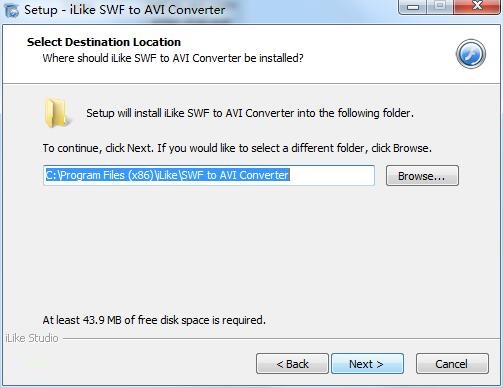
5、选择开始菜单文件夹,点击next
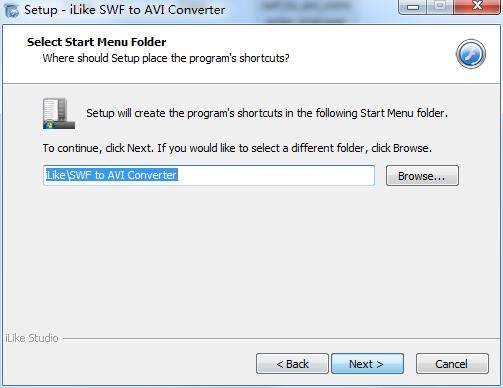
6、选择附加任务,点击next
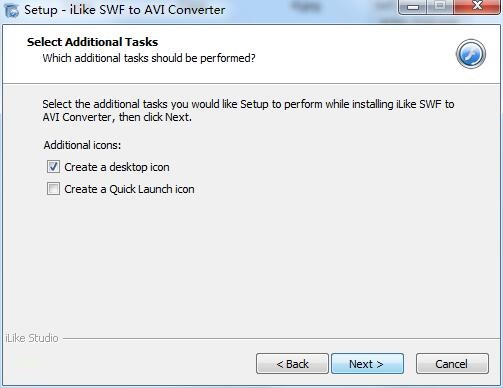
7、确认安装信息,点击install
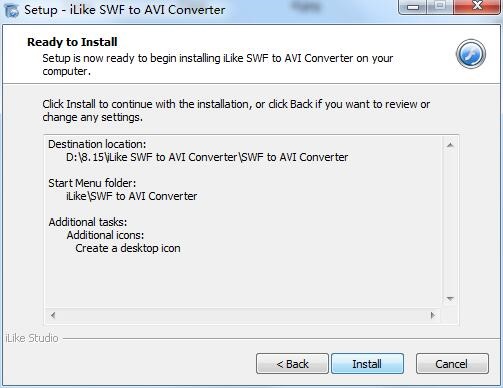
8、软件正在安装,我们耐心等待
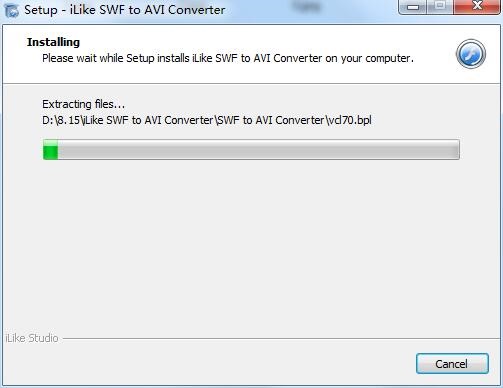
9、软件安装成功
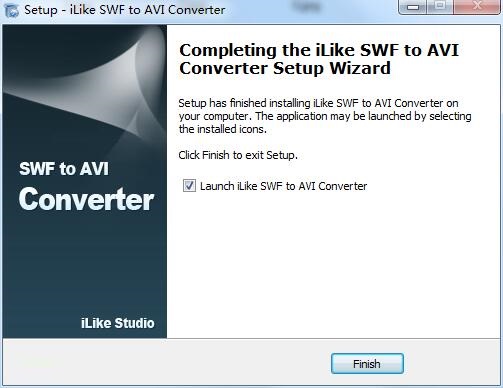
iLike SWF to AVI Converter使用方法
步骤1、导入SWF文件。
在“导入”页面上,单击浏览器按钮添加SWF文件。您可以获取有关此文件的Flash信息,并在转换前预览它。
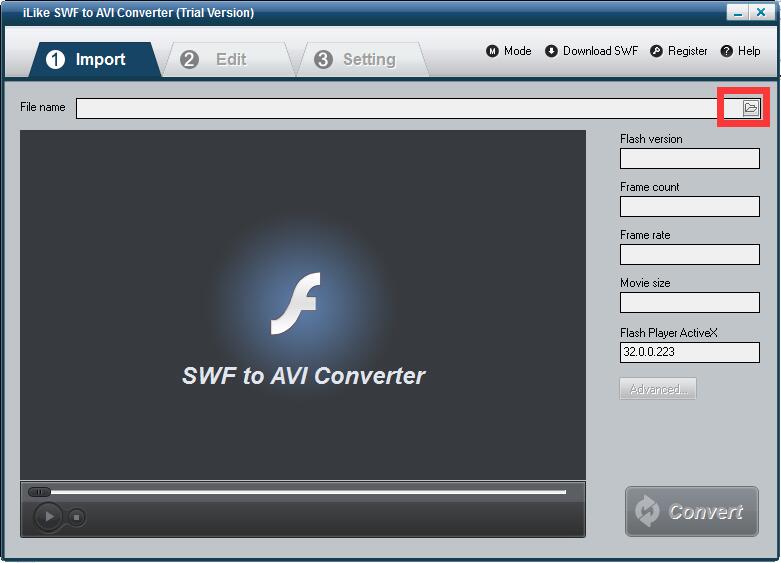
步骤2、编辑Flash影片(可选)
在“编辑”页面上,您可以剪切Flash影片,并在创建的视频上添加水印、徽标和版权图像,以将其标记为您自己的视频。如果您不想编辑视频,只需将其跳到“设置”页面。
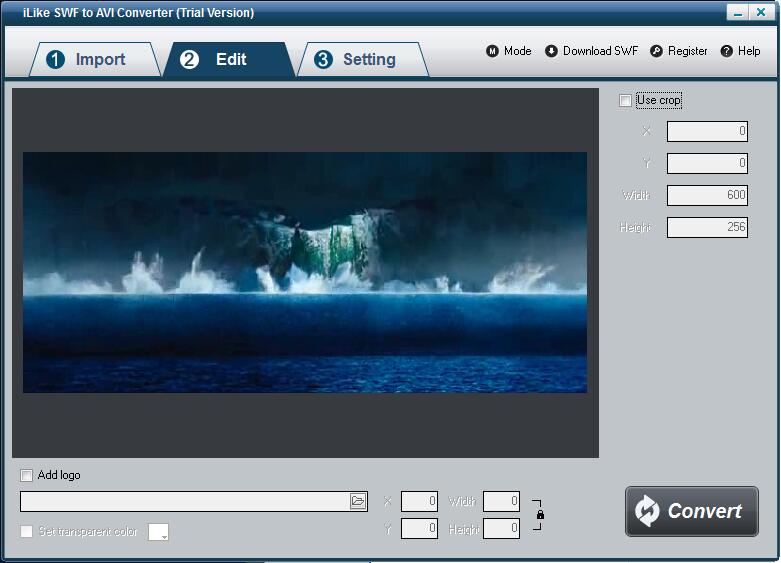
步骤3、设置输出格式和目标位置
在“设置”页面,从“视频格式”下拉列表中选择avi作为输出格式。然后为转换的avi文件选择目标文件夹,您可以设置视频编码器、帧速率、音频通道、比特率等。
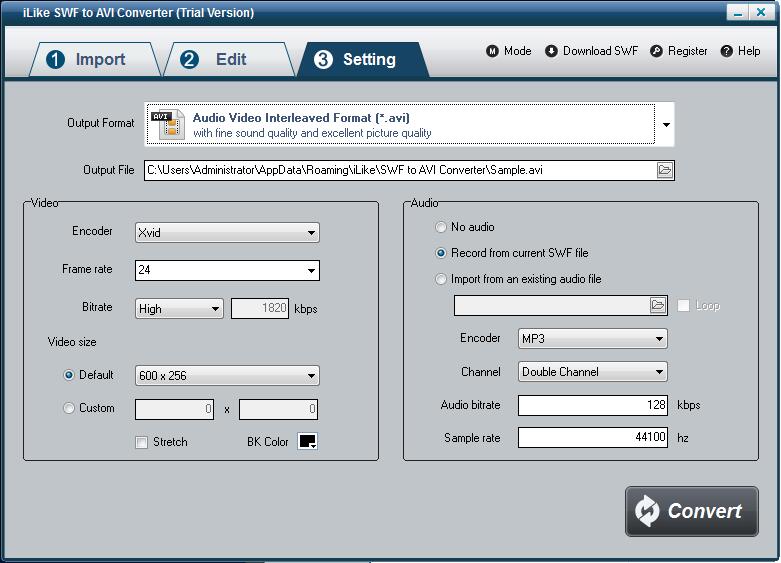
步骤4、开始转换
完成所有设置后,单击“转换”按钮,捕获窗口将显示如下,选择一种模式:“自动”或“手动”。手动模式对于交互式SWF文件很有用,否则可以选择自动模式。单击“播放和捕获”按钮开始。在转换过程中,您可以将程序最小化到系统托盘。
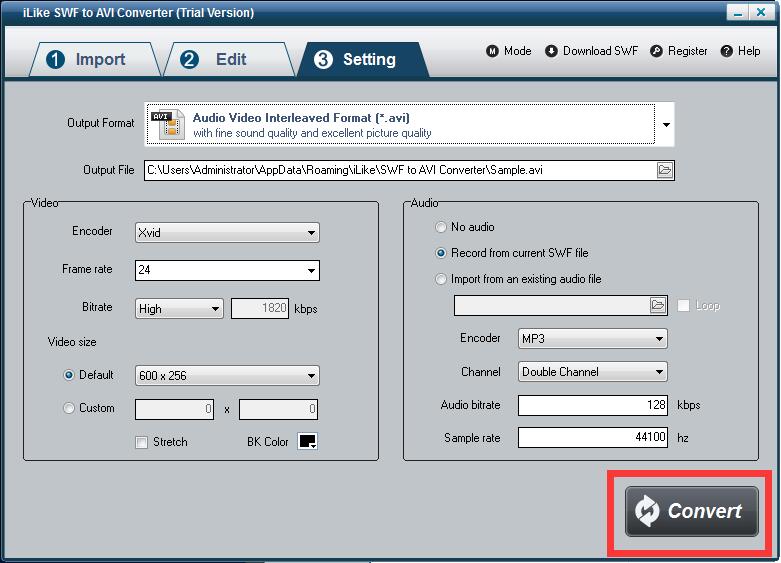
iLike SWF to AVI Converter更新日志
1、修复bug
2、优化部分功能
硕网推荐
在里面算是佼佼者之一,凭借自身的功能全面,操作简单等优点获得了用户的一致好评,快来下载试试吧。小编还为您准备了{recommendWords}
